So löschen Sie den Google-Suchverlauf auf Android, IPhone und Chrome

Selbst wenn Sie kein Android-Telefon besitzen, nutzen Sie wahrscheinlich täglich drei oder vier Dienste von Google, sodass das Unternehmen viel über Sie weiß. Du bist geerntet
Es ist eine bekannte Tatsache, dass Kinder heutzutage sehr früh von ihren Eltern Telefone benutzen dürfen. Obwohl es viele Vorteile hat, wenn es nicht streng kontrolliert wird, sind Kinder in der großen Netzwerkwelt leicht mit schlechten Trends infiziert oder bösartigen Inhalten ausgesetzt. Sie müssen sich jedoch keine Sorgen machen, da die folgenden Tools das Telefon Ihres Kindes sicher schützen. Sie helfen Eltern, ihre Kinder ohne ihr Wissen aus der Ferne zu verwalten.
Kinder müssen ein bestimmtes Alter erreichen, um sich für ein Google-Konto anzumelden. In den meisten Ländern sind sie normalerweise 13 Jahre oder älter. Eltern vermeiden diese Regel häufig, indem sie Konten für Kinder im falschen Alter erstellen. Diese Aktion entspricht nicht den Bestimmungen und Betriebsrichtlinien von Google. Die Wahrscheinlichkeit, dass Konten in Zukunft gesperrt und geschlossen werden, ist sehr hoch.
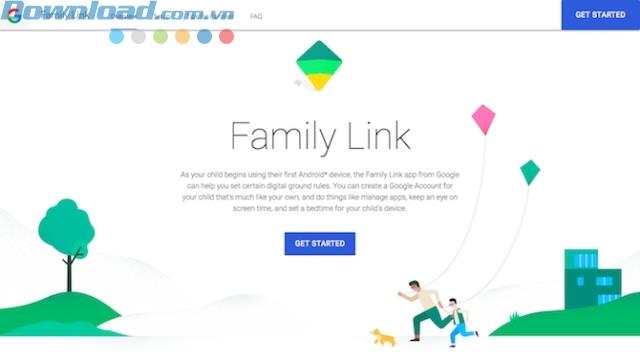
Um dieses Problem zu beheben, hat Google den Family Link-Dienst gestartet. Es ermöglicht Eltern, Konten für Minderjährige zu erstellen und zu verwalten, hat jedoch zwei Einschränkungen:
Wenn Sie beide oben genannten Voraussetzungen erfüllen, können Sie mit Family Link die auf Ihrem Telefon verwendeten untergeordneten Anwendungen, die von ihnen durchsuchten Online-Inhalte, die Zeit, die Sie auf dem Gerät verbringen, fernsteuern und Ihr Telefon sperren. nachts.
Laden Sie zunächst Family Link für Android aus dem Play Store herunter. Berühren Sie einige Bildschirme und erstellen Sie ein Google-Konto für Ihr Kind. Während dieses Vorgangs müssen Sie Ihre Zahlungsweise überprüfen. Die zu zahlende Gebühr beträgt USD 0,30.
Melden Sie sich jetzt beim Telefonkonto Ihres Kindes an, installieren Sie Family Link und befolgen Sie die Anweisungen auf dem Bildschirm.
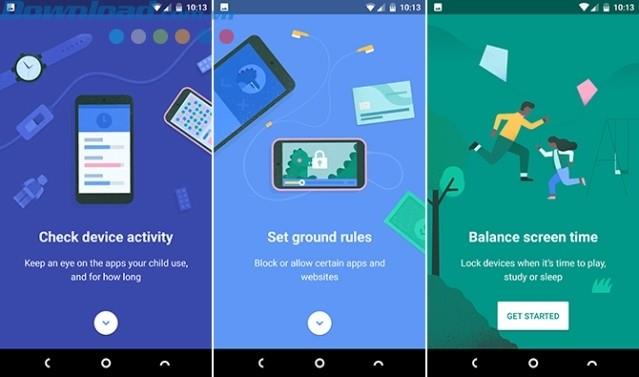
Nach Abschluss können Sie Family Link verwenden, um:
Family Link ist nur für Kinder unter 13 Jahren. Kinder ab 13 Jahren können ihr eigenes persönliches Konto verwalten und Sie können die folgenden Alternativen verwenden.
Google Family Link für Android
Wenn Sie 13 Jahre oder älter sind oder ein Konto haben, das besagt, dass Sie Family Link nicht verwenden können, benötigen Sie eine Kindersicherung im Play Store .
Mit dieser Funktion können Sie Apps, Spiele, Filme und TV-Sendungen, die heruntergeladen wurden, nach Altersgruppen einschränken. Begrenzen Sie Bücher und Zeitschriften durch sichere Suchfilter. Musik mit der Bezeichnung Explicit ist ebenfalls außerhalb der Grenzen.
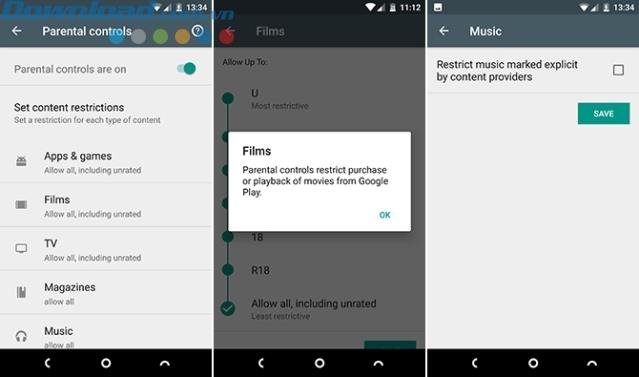 Speichern
Speichern
Um die Kinderrechte einzurichten, öffnen Sie die Play Store App, gehen Sie zu Einstellungen> Kindersicherung , schalten Sie die Taste auf . Die Anwendung fordert Sie auf, eine 4-stellige PIN festzulegen.
Wählen Sie als Nächstes den Inhaltstyp aus und legen Sie die Altersgrenze fest oder aktivieren Sie den expliziten Filter . Klicken Sie auf Speichern, wenn Sie fertig sind. Sie können nichts außerhalb der von Ihnen gewählten Umgebung kaufen oder spielen.
Beachten Sie, dass Sie die elterlichen Rechte für jedes Telefon und Tablet festlegen müssen, das Ihr Kind verwendet, und nicht für das Konto.
Um Kinder vor schlechten Inhalten im Web zu schützen, können Sie einen sicheren Suchfilter anwenden, wenn sie in Chrome im Internet surfen. Wenn Ihr Kind einen anderen Browser verwendet, wird diese Einstellung nicht benötigt.
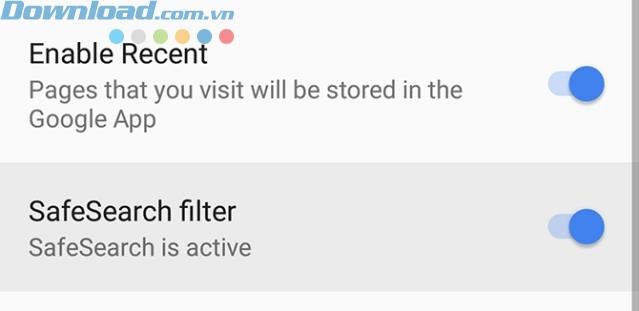
Öffnen Sie zum Aktivieren die Google-Anwendung. Gehen Sie zur Seite Einstellungen und wählen Sie Einstellungen> Konten & Datenschutz . Stellen Sie nun die SafeSearch- Option und dann Active ein .
Die Familienbibliothek ist ein Dienst, mit dem alle Ihre Familienmitglieder ihre eigenen Google-Konten verwalten können, mit Ausnahme der kostenpflichtigen Play Store-App und der Inhalte für andere. Sie können Ihre Zahlungsart auch mit anderen teilen.
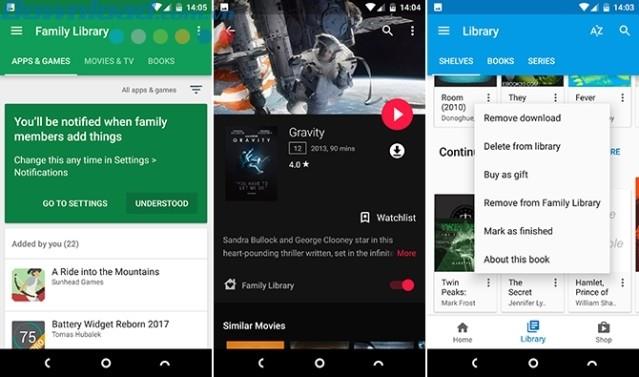
Das bedeutet, dass Sie dieselbe App oder denselben Film nicht mehrmals kaufen müssen. Sie können den Inhalt auswählen, den Sie nicht mit Ihren Kindern teilen möchten. Kinder können mit Ihrer Zustimmung eine Kreditkarte verwenden, um Einkäufe im Play Store zu tätigen.
Anleitung zur Verwendung der Familienbibliothek:
Standardmäßig benötigen Familienmitglieder unter 18 Jahren (wie von Google angegeben) beim Kauf die Zustimmung eines Erwachsenen. Sie erhalten telefonisch eine Benachrichtigung über die Erlaubnis oder die Ablehnung des Kaufs. In-App-Käufe sind gleich.
Heutzutage lieben es die meisten Kinder, YouTube zu sehen, aber es gibt viele Inhalte, die nicht ihrem Alter entsprechen. Idealerweise sollten Sie YouTube auf dem Telefon Ihres Kindes durch YouTube Kids ersetzen - den Kindervideokanal des weltweit führenden sozialen Videonetzwerks.
Zuerst deaktivieren YouTube durch zu gehen Einstellungen> Apps> YouTube , tippen Sie deaktivieren . Dadurch wird das Anwendungssymbol ausgeblendet, sodass Kinder nicht darauf zugreifen können.
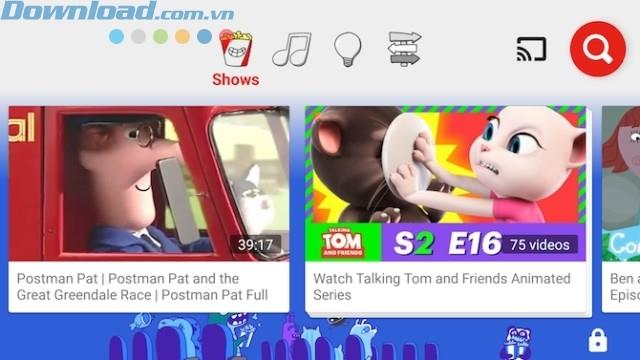
Installieren Sie als Nächstes YouTube Kids. Im Bereich "Einstellungen" der App können Sie die Suche aktivieren oder deaktivieren, festlegen, wie lange Ihr Kind Videos ansehen und unangemessene Clips markieren kann, die versehentlich angezeigt werden.
Wenn Ihr Kind älter als YouTube Kids ist, können Sie YouTube auf den eingeschränkten Modus einstellen , um Videos für Erwachsene oder unangemessene Videos auszublenden. Sie können auch über den intelligenten Algorithmus von YouTube gefiltert werden.
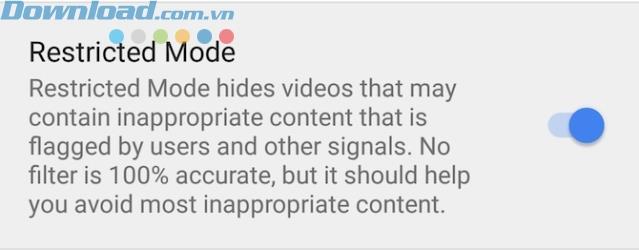
Um diesen Modus zu aktivieren, öffne YouTube und berühre das Kontosymbol oben rechts auf dem Bildschirm. Gehen Sie zu Einstellungen> Allgemein und aktivieren Sie den eingeschränkten Modus .
YouTube für Android YouTube Kids für Android
Damit Kinder ihre Telefone verwenden können, haben Sie eine Möglichkeit für sie geschaffen, ihren Standort zu verwalten, wenn sie den Google-Dienst "Mein Gerät suchen" verwenden.
Dieser Dienst dient in erster Linie dazu, verlorene Telefone zu verfolgen. Wenn Sie jedoch Zugriff auf das auf dem Telefon Ihres Kindes installierte Google-Konto haben, können Sie es verwenden, um es zu finden. Natürlich muss das Telefon angeschlossen sein und funktionieren.
Wenn Sie mit Family Link Kinder unter 13 Jahren verwalten, haben Sie Zugriff auf deren Google-Kontodaten, da Sie derjenige sind, der sie erstellt hat. Sie können sich bei jedem Webbrowser anmelden, um Ihr Kind jederzeit und überall zu finden.
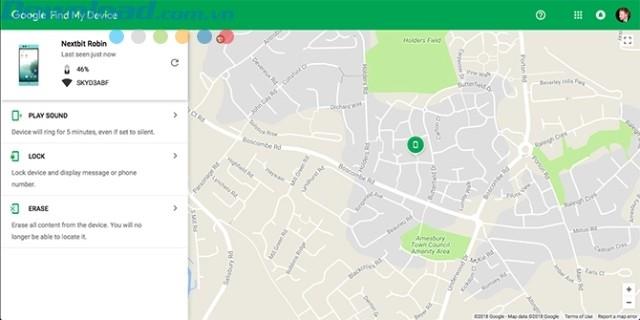
Ab einem bestimmten Alter müssen Sie Ihre Privatsphäre mit Sicherheit in Einklang bringen. Der uneingeschränkte Zugriff eines Kindes auf ein Google-Konto ist möglicherweise nicht mehr angemessen. In diesem Fall besteht die einfachste Lösung darin, ein neues Konto zu erstellen, um sie nach Bedarf zu verfolgen.
Sie können dasselbe Konto zum Verwalten von Kindern verwenden. Erstellen Sie einfach ein Konto und richten Sie es auf Ihrem Telefon ein: Einstellungen> Konten> Konto hinzufügen . Melden Sie sich dann am Computer an und gehen Sie zu google.com/android/devicemanager , um deren Standort anzuzeigen . Sie können diese Anwendung auch zur Überwachung installieren.
Was halten Sie von den oben genannten Möglichkeiten? Wenn es einen besseren Weg gibt, zögern Sie nicht, ihn uns mitzuteilen.
Selbst wenn Sie kein Android-Telefon besitzen, nutzen Sie wahrscheinlich täglich drei oder vier Dienste von Google, sodass das Unternehmen viel über Sie weiß. Du bist geerntet
Viele Leute denken, dass sie Apps auf ihrem iPhone 13 schließen müssen, um die Leistung und Akkulaufzeit ihres Telefons zu verbessern. In Wahrheit müssen Sie nur schließen
Das Ändern Ihres Startbildschirms ist eine großartige Möglichkeit, Ihrem iPhone eine persönliche Note zu verleihen. Es verleiht Ihrem Gerät ein einzigartiges Aussehen, das Ihre Persönlichkeit widerspiegelt
Manchmal erscheint die Meldung „Verbindungsproblem oder ungültiger MMI-Code“, was für Android-Benutzer frustrierend sein kann. Wenn die Meldung „Ungültiger MMI-Code“ angezeigt wird
Die Funktion „Bitte nicht stören“ (DND) von Apple ist ideal für die Verwaltung Ihrer Benachrichtigungen, damit Sie sich konzentrieren können. Wenn die Funktion aktiviert ist, können Sie sie so anpassen, dass alles angehalten wird
Wie zeige ich gespeicherte WLAN-Passwörter auf Android an, Wie zeige ich gespeicherte WLAN-Passwörter auf Android an? Sehr einfach. Lassen Sie uns mit WebTech360 lernen, wie Sie Passwörter anzeigen
So verwenden Sie Mi Band zur Fernsteuerung von Android. Mi Band 5 und 6 sind großartige Fitnessarmbänder, aber Sie wissen bereits, wie Sie Mi Band als Telefonsteuerung verwenden
So automatisieren Sie Android-Smartphones nach Wunsch: Mit Automatisierungsanwendungen wie Tasker und IFTTT können Sie Android so einstellen, dass häufige Aufgaben automatisch ausgeführt werden
Gefälschte virtuelle Geld-Mining-App für Android: Alles, was Sie wissen müssen. Virtuelles Geld-Mining ist der Haupttrend zum Geldverdienen während der Pandemie. Seien Sie jedoch vorsichtig mit Ihren Worten
So verbinden Sie die Apple Watch mit einem Android-Telefon. Die Apple Watch ist eines der herausragenden Produkte von Apple, das von vielen iFans geliebt wird. Man kann sagen, dass es sich um ein Zubehör handelt.
Wie mache ich einen Screenshot einer App, die diese Funktion auf Android nicht zulässt? Müssen Sie einen Screenshot einer App machen, die diese Funktion auf Android einschränkt? Sie haben mehrere Möglichkeiten, Screenshots zu erstellen
So verschieben Sie Apps auf Android-Geräten auf die SD-Karte. Verschieben Sie Apps auf allen Android-Versionen ganz einfach auf die SD-Karte, um wertvollen Speicherplatz freizugeben.
So aktualisieren Sie benutzerdefinierte ROMs auf Android: Benutzerdefinierte ROMs werden normalerweise häufiger aktualisiert als Android-Telefone mit Standard-Firmware. So aktualisieren Sie ein benutzerdefiniertes ROM
So machen Sie Screenshots im Inkognito-Modus auf Android: Wenn Sie Screenshots machen möchten, während Sie inkognito auf Android surfen, finden Sie hier einige Möglichkeiten, dies zu umgehen
So aktualisieren Sie Microsoft Surface Duo auf Android 11: Android 11 kann jetzt für Microsoft Surface Duo verwendet werden. So aktualisieren Sie Microsoft Surface
So verwenden Sie Material You auf Android 12: Material You bietet viele Anpassungsoptionen für Android 12. Treten Sie WebTech360 bei, um zu erfahren, wie Sie Android 12 anpassen
Was ist BlackRock-Malware auf Android? Wie kann man BlackRock vermeiden? Android-Benutzer, die Apps aus App-Stores von Drittanbietern installieren, sind einem hohen Risiko einer Malware-Infektion ausgesetzt
Anleitung zur Behebung des Fehlers, dass Google auf Android nicht geöffnet werden konnte. Am Morgen des 22. Juni 2021 konnten viele Nutzer des Google-Browsers auf Android nicht darauf zugreifen
Android 13: Neue Funktionen, die Sie ausprobieren sollten, Android 13 ist mit vielen interessanten neuen Funktionen im Test. Lassen Sie uns die Funktionen von WebTech360 herausfinden
So beheben Sie einen Verzögerungsfehler im LDPlayer-Android-Emulator. Wie kann ich den Emulator ohne Verzögerung abspielen? Wie behebe ich die LDPlayer-Verzögerung? Finden wir es mit WebTech360


















